采用固定余额递减法计算折旧,使用的是固定余额递减法折旧函数——DB函数。DB函数的语法为:
DB(cost,salvage,life,period,month)
其中,month参数为第1年的月份数,如果省略,则假设为12。固定余额递减法用于计算固定利率下的资产折旧值,函数DB使用下列计算公式来计算一个期间的折旧值:(cost-前期折旧总值)*rate。式中rate=1-((salvage/cost)^(1/life)),保留3位小数。第1个周期和最后1个周期的折旧属于特例。
对于第1个周期,函数DB的计算公式为:cost*rate*month/12。对于最后一个周期,函数DB的计算公式为:((cost-前期折旧总值)*rate*(12-month))/12。
STEP01:按照上述复制“直线法”工作表的方法复制“双倍余额递减法”工作表,将复制后的“双倍余额递减法(2)”工作表重命名为“固定余额递减法”,并清除J4:J15单元格区域中的数据,保留文本和表格源格式,最终效果如图24-33所示。
STEP02:接下来计算本期折旧额。选中J4单元格,切换至“公式”选项卡,单击“函数库”组中的“插入函数”按钮,打开“插入函数”对话框,如图24-34所示。
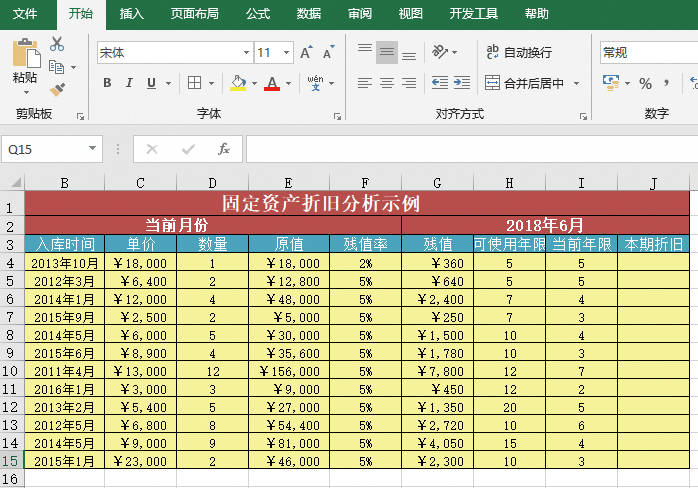
图24-33 准备固定资产折旧分析表
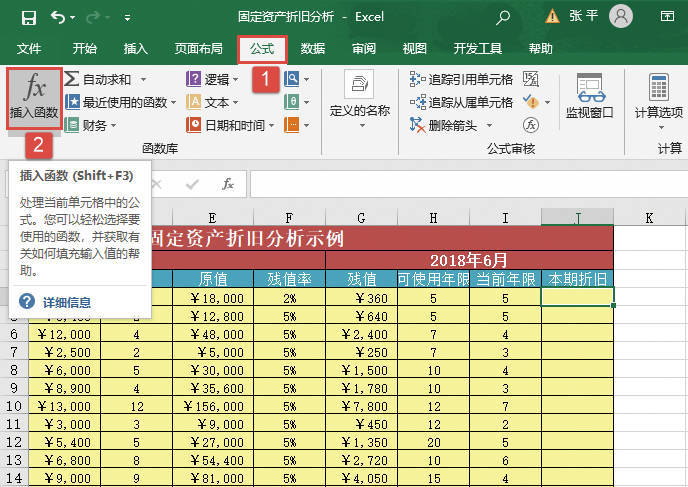
图24-34 单击“插入函数”按钮
STEP03:打开“插入函数”对话框后,单击“或选择类别”选择框右侧的下拉按钮,在展开的下拉列表中选择“全部”选项,然后在“选择函数”列表框中选择“DB”函数,单击“确定”按钮打开“函数参数”对话框,如图24-35所示。
STEP04:打开“函数参数”对话框后,在Cost文本框中输入“E4”,即固定资产的原值;在Salvage文本框中输入“G4”,即固定资产残值;在Life文本框中输入“H4”,即固定资产的可使用年限;在Period文本框中输入“I4”,即固定资产的当前年限;在Month文本框中输入“MONTH(B4)”,即第1年的月份数。输入完毕在这些文本框的右侧会出现具体数值,并在下方计算出指定期间固定资产的折旧值。最后单击“确定”按钮完成函数的插入操作,如图24-36所示。此时如果选中工作表中的J4单元格,可以看到公式“=DB(E4,G4,H4,I4,MONTH(B4))”,如图24-37所示。
STEP05:选中J4单元格,将鼠标光标定位于单元格右下角,使用填充柄工具向下复制公式至J15单元格,通过自动填充功能计算出其他机器的本期折旧额,计算结果如图24-38所示。
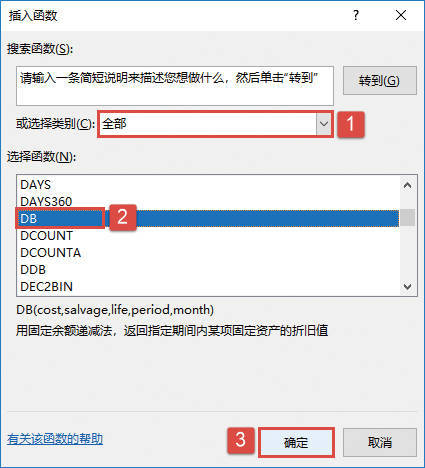
图24-35 选择函数
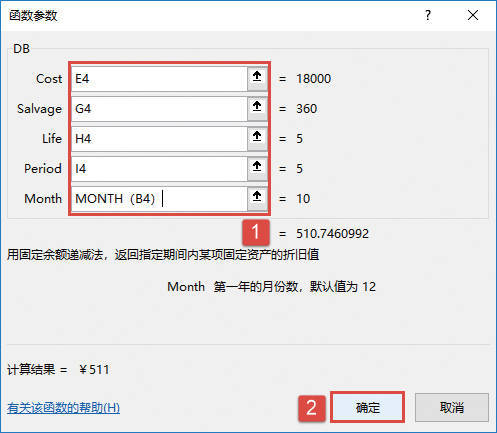
图24-36 设置函数参数
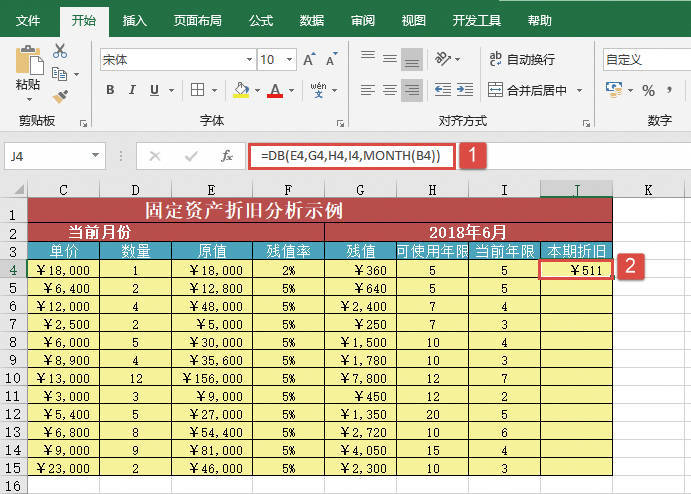
图24-37 计算第1台机器的本期折旧额
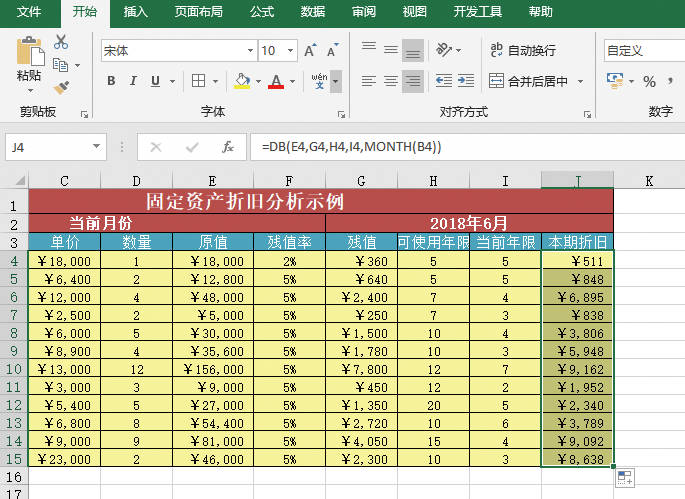
图24-38 计算其他机器的本期折旧额